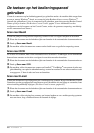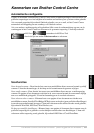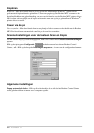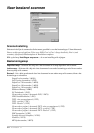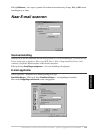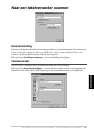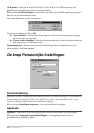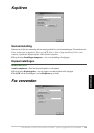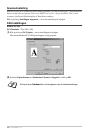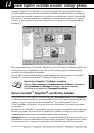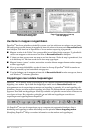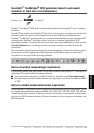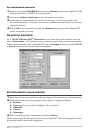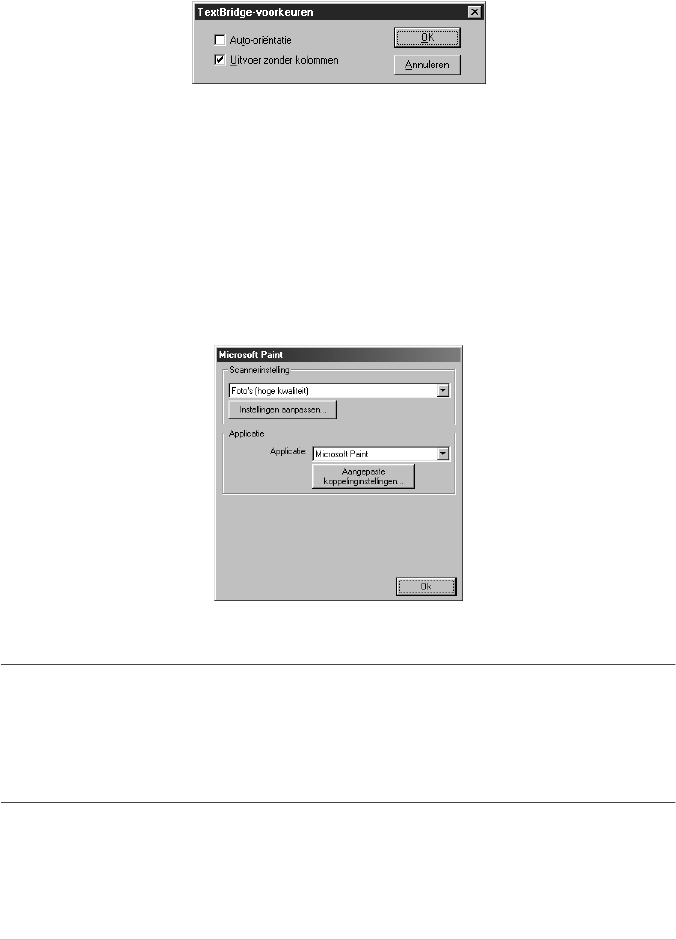
88 Hoofdstuk 13
OCR-pakket—Selecteer in de lijst TextBridge Classic OCR als u de OCR-toepassing wilt
gebruiken die met de Brother-software werd geïnstalleerd.
Klik op de knop OCR-instellingen… om te kiezen op welke wijze de OCR-toepassing de pagina’s
leest die u in uw tekstverwerker scant.
Het venster Preferences wordt weergegeven:
Selecteer een instelling en klik op OK.
◆ Auto-oriëntatie—Selecteer dit selectievakje als u wilt dat uw tekstverwerker de pagina
leest zoals deze was opgesteld.
◆ Uitvoer zonder kolommen—Selecteer dit selectievakje als u wilt dat uw tekstverwerker de
hele pagina leest, van links naar rechts.
Documentopmaak—Selecteer in de lijst het bestandsformaat dat u wilt gebruiken voor uw
tekstverwerker- of tekstdocumenten.
De knop Persoonlijke Instellingen
Scannerinstelling
Selecteer in de lijst de scanmodus die het meest geschikt is voor het bestandstype. U kunt kiezen uit:
Faxen, archiveren en kopiëren; Tekst voor OCR; Foto’s; Foto’s (hoge kwaliteit); Foto’s (snel
scannen); Afwijkend; Kladexemplaar of Kwaliteitsexemplaar.
Klik op de knop Instellingen aanpassen… als u een instelling wilt wijzigen.
Applicatie
Applicatie—Selecteer in de lijst de toepassing die u aan het scherm Pop-Up wilt toevoegen.
Klik op de knop Aangepaste koppelinginstellingen… om koppelingen naar de door u
gespecificeerde toepassing te maken.